Algunos usuarios que tienen instalado Windows 11, están recibiendo un mensaje en el Escritorio o en la aplicación de Configuración donde le indica lo siguiente: «No se cumplieron los requisitos del sistema»; más bien, Microsoft lo está haciendo en la compilación 22557 del canal de desarrollo interno.
La razón principal es que la compañía pretende mejorar la seguridad de su sistema operativo, lo hizo al hacer que TPM 2.0 y el arranque seguro estuvieran habilitados, aunque bueno, también publicó una pequeña guía para saltar esas restricciones.
Los iniciados que se aventuraron a instalar la última compilación de Windows 11 en Pc no compatibles, recibieron en el Escritorio y en Configuración el error: «No se cumplen los requisitos del sistema. Más información»
Cómo eliminar la marca de agua «No se cumplen los requisitos del sistema» de Windows 11
Uno de los métodos más rápidos es hacerlo a través del Símbolo del sistema. Ejecutándolo en modo Administrador y agregar la siguiente línea de comando:
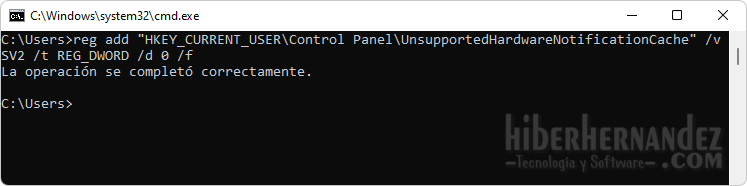
reg add “HKEY_CURRENT_USER\Control Panel\UnsupportedHardwareNotificationCache” /v SV2 /t REG_DWORD /d 0 /fEl segundo método es a través de un archivo .REG, que contiene las claves y los valores necesarios para quitar la marca de agua.
- Descargue, descomprima y ejecute el siguiente archivo de registro.
- En el aviso del «Control de cuentas de usuario», de clic en Sí para permitirle al archivo agregar valores a Regedit, y nuevamente en Sí para confirmar, por último clic en Aceptar.
Instrucciones detalladas:
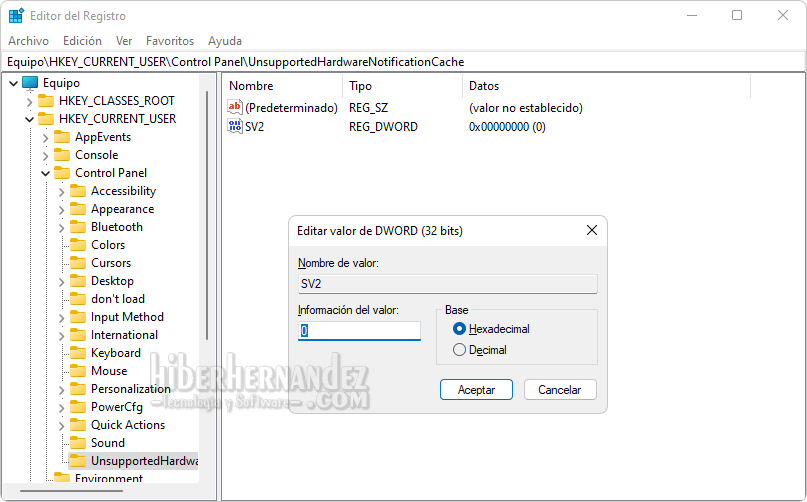
- De clic en el menú inicio y escriba Regedit
- En el resultado de búsqueda, ábralo y confirme en Sí cuando salga el «Control de cuentas de usuario»
- Presione la tecla de función [F4] para activar la barra de direcciones y pegue lo siguiente:
Equipo\HKEY_CURRENT_USER\Control Panel\UnsupportedHardwareNotificationCache - En el panel derecho cambie el valor SV2 de 1 a 0.
Si no ve el valor UnsupportedHardwareNotificationCache, de clic derecho en «Control panel», clic en Nuevo> Clave.
A la nueva clave creada asígnele el nombre de UnsupportedHardwareNotificationCache
Una vez creada, selecciónelo, y en el panel derecho, de clic derecho y elija Nuevo> Valor de DWORD
Asigne el nombre de SV2
- Reinicie el equipo para que esto surja efecto.
Tenga en cuenta que el mensaje de advertencia solo se está mostrando en la compilación interna, no es seguro que también se muestre en las compilaciones públicas, pero si eso sucede, esta guía puede serle de ayuda.
Más tutoriales de Windows 11:
- Microsoft elimina el truco para instalar Windows 11 sin Internet ni cuenta de Microsoft
- Cómo desinstalar Microsoft Edge en Windows 10 y 11
- 12 atajos del teclado en Windows que uso diariamente
- Cómo usar WinGet para gestionar tus aplicaciones en Windows como un profesional
- Qué es el Modo seguro de Windows y cómo acceder
